 |
| Logo rumahdesa1n |
Cara Membuat Logo Lingkaran Keren Dengan Photoshop Terbaru
Halo bertemu lagi dengan rumahdesa1n
kali ini kami akan memberikan tutorial cara membuat logo lingkaran keren di photoshop,
logo bulat keren kali ini terdiri dari dua lingkaran yaitu lingkaran dalam dan luar,
bagaimana cara membuatnya? Langsung saja simak cara membuat logo keren lingkaran di photoshop. Oh ya, lambang ini akan keren jika digunakan di baju
1. Langkah pertama buat dokumen, kami menggunakan ukuran
1200x700 pixels
2. Buka gambar yang ingin dijadikan background dan
letakkan pada dokumen pertama, atur ukuran gambar backgroundnya, kami
menggunakan background kota new york
3. Selanjutnya tampilkan grid yaitu dengan cara klik
view-show-grid
4. Buat lingkaran sempurna, cara membuat lingkaran sempurna di photoshop yaitu dengan Elliptical Marque Tools (M), tekan
SHIFT dan ALT agar lingkaran bulat sempurna
5. Seperti ini lingkarannya
6. Saat garis lingkaran masih aktif tekan CTRL+J pada layer1/gambar
7. Tekan CTRL+U pada layer 2 dan atur linghtness +100
8. Seleksi layer 2 dengan cara CTRL+klik pada layer 2,
setelah garis seleksi muncul buat layer baru dengan cara klik new layer
9.
Kemudian klik kanan pada lingkarannya dan pilih transform selection
10. Buat lingkaran lagi dengan cara yang sama tekan SHIFT dan ALT agar lingkaran
sempurna
11. Klik kanan pilih stroke dan isi width terserah anda,
dan pilih white, setelah itu tekan CTRL+D untuk mematikan seleksinya dan klik
grid kembali untuk menonaktifkan gridnya
12. Satukan layer 2 dan 3 dengan cara klik CTRL+E
13. Buat tulisan di dalam lingkarannya, kami menggunakan
font krinkes yang ada ekornya, cara munculkan ekornya yaitu tekan angka
14. Selanjutnya seleksi tulisannya dengan cara CTRL+klik,
setelah terseleksi aktifkan layer 3 dan tekan delete pada keyboard, dan tekan
logo mata pada layer tulisan untuk menonaktifkan layernya
15. Lakukan juga untuk tulisan yang lain, beri stoke pada
tulisan yang berekor dengan cara aktifkan layer 3, seleksi layer tulisan dan
klik kanan pada tulisan terus pilih stoke, setelah semua tulisan sudah, beri
hiasan
16. Dan selesai tutorial cara membuat logo keren lingkaran dengan photoshop
Sekian tutorial cara membuat logo lingkaran yang sangat keren dan menarik, cocok untuk desain lambang baju yang dibuat di photoshop kali ini, berjumpa lagi di
tutorial selanjutnya
Apabila ingin download fontnya klik disini
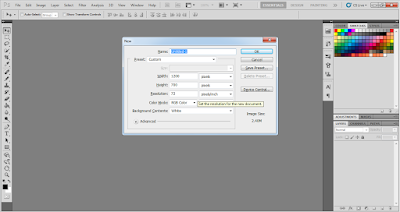



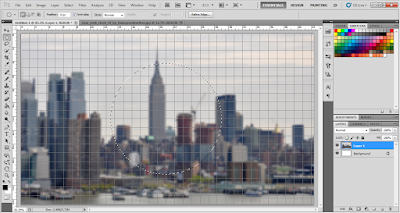


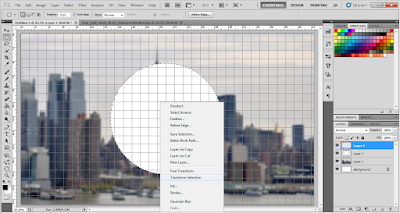

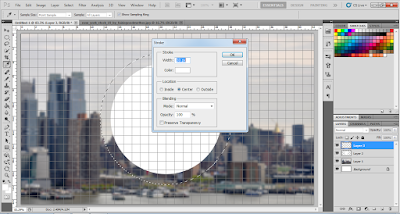



Thanks for the tutor bro
ReplyDeleteterima kasih tutorialnya
ReplyDeletedesain